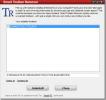6 måter å åpne Device Manager på Windows 10
Enhetsbehandleren er en app som du vanligvis trenger hvis du har maskinvareproblemer forårsaket av programvare, eller hvis du vanligvis har det feilsøking av problemer på Windows 10. I motsetning til Oppgavebehandling, er enhetsbehandleren ikke like enkel å åpne. Hvis Windows Search fungerer uten problemer på systemet ditt, kan du se etter Enhetsbehandling derfra, og det bør åpne det. Når det er sagt, hvis du har problemer med Windows Search, her er seks forskjellige måter å åpne Device Manager på Windows 10.
Kjør boks
Bruk Win + R-tastatursnarveien for å åpne Run-boksen. I Kjør-boksen skriver du inn følgende og trykker på Enter-tasten.
devmgmt.msc
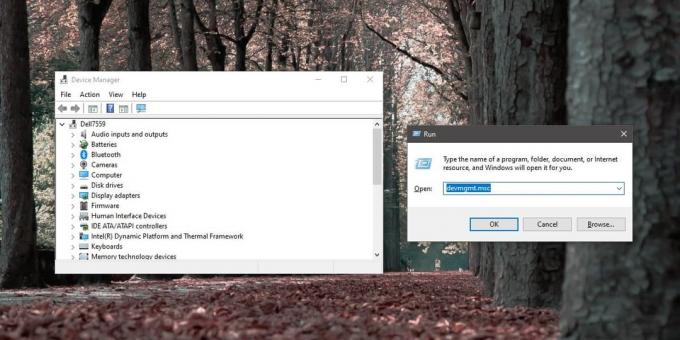
Filutforsker
Åpne File Explorer hvor som helst. Hvis du allerede har et File Explorer-vindu åpent, vil det gjøre utslaget også. Klikk på adresselinjen og skriv inn følgende. Trykk på enter, og Enhetsbehandling åpnes.
devmgmt.msc
Kontrollpanel
Denne metoden er definitivt den minst praktiske metoden på denne listen, men likevel er det verdt å vite i tilfelle de andre metodene ikke kan brukes. Åpne Kontrollpanel og gå til innstillingsgruppen System and Security. Velg System, og klikk Enhetsbehandling i kolonnen til venstre.
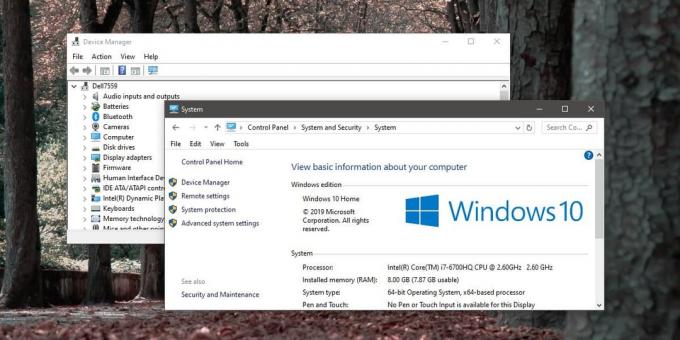
Innstillinger-app
Innstillinger-appen lenker ikke direkte til Enhetsbehandling fra noen av fanene, men har en søkefelt, og du kan bruke den til å åpne appen. Gå inn i Enhetsbehandling i søkefeltet, og velg resultatet og det eneste resultatet. Det vil åpne Enhetsbehandling.

Windows strømbrukermeny
Høyreklikk på Start-knappen på oppgavelinjen, så åpnes en meny. Se gjennom elementene på denne listen, så finner du Enhetsbehandling. Velg den for å åpne appen.

Kommandoprompt og PowerShell
Du kan åpne Device Manager på Windows 10 fra både Command Prompt og PowerShell. Åpne en av terminalene. Hvis du planlegger å gjøre endringer i systemet, for eksempel å oppdatere eller rulle tilbake drivere, bør du åpne Command Prompt eller PowerShell med administratorrettigheter.
Når du er åpen, kjører du følgende kommando, og Enhetsbehandling åpnes.
devmgmt.msc
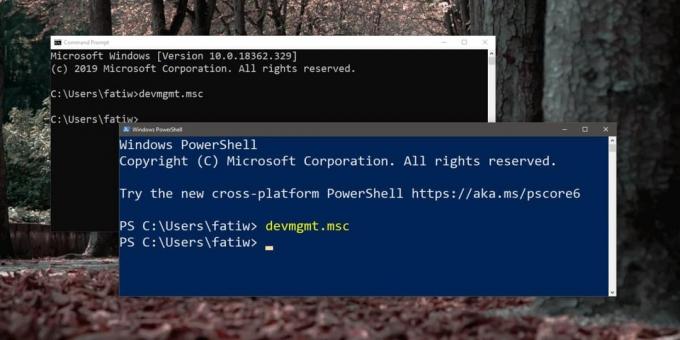
Bonusmetode: Enhetsbehandlerbane
Det er en annen måte du kan åpne Device Manager på, men etter Kontrollpanel-metoden, er dette den neste i tråd med å være minst praktisk. I File Explorer navigerer du til følgende sted. Mappen du velger under System32 kan variere, men det du trenger å velge er språkmappen for hvilket språk du bruker på skrivebordet, f.eks. no-USA, eller bare en.
C: \ Windows \ System32 \ no-NO
Her, se etter en app som heter devmgmt.msc, og kjør den.

Søke
Siste Innlegg
Hvordan få klassiske ikoner på Alt + Tab på Windows 10
På Windows 10 åpner snarveien Alt + Tab en app-switcher. Den viser ...
Slik strømmer du fra VLC-spiller til Chromecast
Siden februar 2015 har VLC lovet å legge til støtte for Chromecast,...
Avinstaller og fjern ubrukelige nettleserverktøylinjer
Noen dager tilbake dekket vi Avinstaller av verktøylinje, et enkelt...